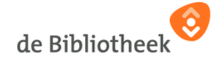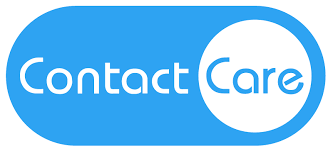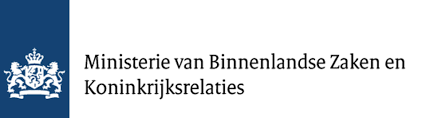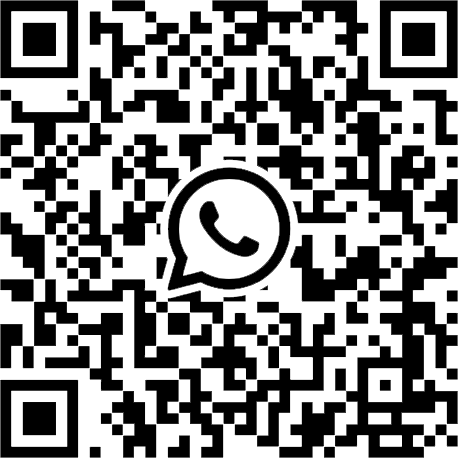Ik heb een vraag
Lukt het niet online?
We helpen elke dag veel mensen die er digitaal niet uitkomen. Geen vraag is te gek en we nemen alle tijd voor je. Van maandag tot en met vrijdag (tussen 08.00 uur en 22.00 uur) en zaterdag (tussen 09.00 en 18.00 uur) zit er iemand voor je klaar. Hieronder vind je een aantal vragen waarover mensen ons bellen.
Lukt het niet online?
Bel gratis 0800 - 1508 of mail naar vragen@digihulp.nl
Vandaag open tussen 08.00 - 22.00 uur
Online bankieren
Internetbankieren gebruik je op een computer of laptop via de website van je bank. Je hebt hiervoor vaak een speciaal kastje of code nodig om in te loggen en betalingen te bevestigen. Mobiel bankieren doe je via een app op je smartphone of tablet. Met deze app kun je snel en eenvoudig jouw bankzaken regelen, zoals geld overmaken of je saldo inzien.
Ben je hiermee geholpen?
Voor mobiel bankieren heb je een smartphone nodig met internet.
- Download de app van je bank. Die kan je vinden via de ‘app store’ op je telefoon, daar zoek je naar de naam van je bank.
- Open je app en log in met je persoonlijke bankgegevens. Je moet eerst een account maken als je dit nog niet hebt.
- Nu kun je jouw bankzaken regelen via de app. Denk hierbij aan het overmaken van geld en het bekijken van jouw saldo.
Kom je er niet uit of heb je nog vragen? Bel de DigiHulplijn op 0800 - 1508.
Ben je hiermee geholpen?
Om te starten met internetbankieren, volg je deze stappen:
- Ga op je computer of tablet naar de website van je bank.
- Zoek naar het gedeelte voor internetbankieren en meld je aan.
- Je bank zal je instructies geven over hoe je een account kan aanmaken als je die nog niet hebt en wat je nodig hebt om in te loggen. Dit kan een speciaal kastje zijn of een reeks codes.
- Zodra je bent aangemeld en ingelogd, kun je beginnen met het regelen van je bankzaken online. Je kunt bijvoorbeeld je saldo bekijken, transacties inzien en geld overmaken.
Lukt het niet of heb je nog vragen? Bel de DigiHulplijn op 0800 - 1508.
Ben je hiermee geholpen?
Neem onmiddellijk contact op met je bank en volg hun instructies. De meeste banken hebben hiervoor een speciaal telefoonnummer dat je op hun website kan vinden door te zoeken op ‘fraude’. Het is belangrijk om dit zo snel mogelijk te doen, zodat de bank kan helpen met het onderzoek en eventueel stappen kan ondernemen om je geld terug te krijgen. Bewaar alle informatie en correspondentie die je hebt over de verdachte transactie, dit kan later van pas komen.
Heb je hulp nodig of weet je niet zeker wat je moet doen? Bel de DigiHulplijn op 0800 - 1508.
Ben je hiermee geholpen?
Wifi
Hieronder vind je een aantal stappen die je kunt nemen om het probleem op te lossen:
- Controleer of je apparaat is verbonden met het wifi-netwerk. Dit is te herkennen aan het wifi-teken dat vaak boven of onderaan je scherm te vinden is.
- Controleer of de wifi-router aan staat, dit is het kastje dat je van het internetbedrijf hebt ontvangen. Kijk of je wifi-kastje aan is en of er groene lampjes branden. Geen groen licht? Misschien is er een probleem bij je internetbedrijf.
- Controleer of andere apparaten in huis ook problemen hebben met de wifi-verbinding. Als meer apparaten geen verbinding hebben, kan het probleem bij het internetbedrijf liggen.
- Zet je wifi-kastje uit en aan. Haal de stekker er 10 seconden uit en doe hem weer in het stopcontact. Wacht even, want het kastje start opnieuw. Werkt het nog niet? Bel dan je internetbedrijf.
Hulp nodig? Bel de DigiHulplijn op 0800 - 1508.
Ben je hiermee geholpen?
Controleer eerst of je WiFi-versterker goed is aangesloten en of er stroom op het apparaat staat. Zorg ervoor dat de stekker stevig in het stopcontact zit. Als de WiFi-versterker niet aangaat, probeer dan een ander stopcontact. Kijk of het probleem hiermee is opgelost. Kom je er niet uit? Bel de DigiHulplijn op 0800 - 1508.
Ben je hiermee geholpen?
Het beveiligen van je wifinetwerk is belangrijk om je persoonlijke gegevens en apparaten te beschermen. Volg deze stappen:
- Wijzig het standaard wachtwoord: Wanneer je een nieuwe router krijgt, komt deze vaak met een standaard wachtwoord. Verander dit naar een sterk, uniek wachtwoord.
- Kies een sterk beveiligingstype: Gebruik WPA3-beveiliging als je router dit ondersteunt. Als dat niet het geval is, is WPA2 de volgende beste optie.
- Verander de netwerknaam (SSID): Door de naam te wijzigen, wordt het moeilijker voor kwaadwillenden om te weten welk type router je hebt.
- Schakel WPS uit: De WPS-functie kan handig zijn, maar kan ook een beveiligingsrisico vormen. Schakel dit uit in de instellingen van je router.
- Houd je router up-to-date: Regelmatige updates zorgen ervoor dat bekende beveiligingsproblemen worden aangepakt.
Kom je er niet uit of heb je meer vragen over het beveiligen van je netwerk? Bel de DigiHulplijn op 0800 - 1508. We helpen je graag verder.
Ben je hiermee geholpen?
DigiD
DigiD is een persoonlijke inlogcode. Je kunt een DigiD aanvragen op de website www.digid.nl. Hier kun je je persoonlijke gegevens invoeren en een gebruikersnaam en wachtwoord aanmaken. Na de aanvraag ontvang je een brief met een activeringscode. Hulp nodig? Bel de DigiHulplijn op 0800 - 1508.
Ben je hiermee geholpen?
-
Controleer eerst of je de juiste gebruikersnaam en wachtwoord hebt ingevuld
-
Misschien heb je een verkeerde of verlopen activeringscode gebruikt om je DigiD-account te activeren.
-
Ben je je wachtwoord vergeten? Vraag een nieuw wachtwoord aan via de website van DigiD.
- Helpen deze stappen niet? Bel dan de DigiHulplijn op 0800 - 1508.
Ben je hiermee geholpen?
Als je je DigiD-wachtwoord bent vergeten, kun je deze resetten op de DigiD-website. In dit artikel leggen we stap voor stap uit hoe je je DigiD-wachtwoord kunt aanpassen, je gebruikersnaam en wachtwoord kunt wijzigen, en hoe je je telefoonnummer bij DigiD kunt wijzigen.
Ben je hiermee geholpen?
E-reader
Er zijn drie manieren om een boek op je e-reader te zetten. Hieronder vind je per manier een stappenplan:
Met wifi op je e-reader:
- Zet de wifi aan op je e-reader.
- Ga naar de 'boekwinkel' op je e-reader.
- Zoek een boek en kies het uit.
- Om het boek te kopen, maak je een account aan.
- Voeg een manier toe om te betalen, zoals iDeal of een creditcard.
- Koop en download het boek op je e-reader.
Met je computer:
- Ga naar de website van je e-reader.
- Log in of maak een account.
- Zoek en koop een boek.
- Het boek komt vanzelf op je e-reader.
Met een kabeltje:
- Verbind je e-reader met je computer met een kabel.
- Sleep een boek van je computer naar je e-reader.
Vind je het moeilijk? Bel de DigiHulplijn op 0800 - 1508. Houd je e-reader en computer klaar, dan helpen we je meteen.
Ben je hiermee geholpen?
Probeer eerst een zachte reset door de aan-/uitknop een paar seconden ingedrukt te houden. Kijk ook of je e-reader goed is opgeladen; sluit het aan op een oplader en wacht even. Als deze stappen niet helpen, is het een goed idee om de handleiding van je e-reader te raadplegen voor meer specifieke instructies.
Lukt het nog steeds niet of ben je de handleiding kwijt? Bel de DigiHulplijn op 0800 - 1508 en we helpen je graag verder!
Ben je hiermee geholpen?
Met deze stappen kun je het probleem misschien oplossen:
- Probeer het e-boek af te sluiten en opnieuw te openen. Dit kan helpen als het een tijdelijke storing is.
- Probeer je apparaat opnieuw op te starten. Dit kan soms helpen als het programma vastgelopen is. Dit doe je meestal door de aan-/uitknop een paar seconden ingedrukt te houden.
- Controleer of er een update beschikbaar is voor je e-reader of e-boek app. Een update is een nieuwe versie.
Kom je er niet uit? Neem contact op met onze ervaren medewerkers van de DigiHulplijn op 0800 - 1508.
Ben je hiermee geholpen?
Beeldbellen
Er zijn veel apps waarmee je kunt beeldbellen, zoals WhatsApp, Facetime, Skype, Zoom en Microsoft Teams.
Heb je hulp nodig bij het maken van een keuze? Neem contact op met onze ervaren medewerkers van de DigiHulplijn op 0800 - 1508.
Ben je hiermee geholpen?
Zo doe je een videogesprek op WhatsApp:
- Open WhatsApp op je telefoon.
- Klik onderin op 'Chats'. Als je al chat met iemand, klik dan linksboven op '<' om terug te gaan.
- Kies de persoon waarmee je wilt videobellen.
- Klik rechtsboven op het plaatje van een videocamera. Wil je alleen bellen zonder video? Klik dan op het plaatje van een telefoon.
Bij Skype, Zoom en Teams moet je meestal eerst een account aanmaken. De programma’s zijn ook allemaal beschikbaar als app voor je smartphone of op je computer te gebruiken via internet. We kunnen je helpen bij het instellen van beeldbellen via verschillende programma's. Kom je er niet uit? Neem contact op met onze ervaren medewerkers van de DigiHulplijn op 0800 - 1508.
Ben je hiermee geholpen?
Je vindt op de website van Seniorweb uitleg hoe je een contactpersoon toevoegt aan je Android-apparaat. Ook vind je op de website uitleg hoe je een contactpersoon toevoegt aan je iPhone of iPad. In dit artikel leggen we uit hoe je een nummer kunt toevoegen aan WhatsApp. Kom je er niet uit? Neem contact op met onze ervaren medewerkers van de DigiHulplijn op 0800 - 1508.
Ben je hiermee geholpen?
Marktplaats
Om in te loggen op Marktplaats:
- Ga naar de website van Marktplaats of open de Marktplaats app.
- Klik rechtsboven op 'Inloggen'.
- Voer je e-mailadres en wachtwoord in. Als je nog geen account hebt, kan je die eerst aanmaken.
- Klik op 'Inloggen'.
- Ben je je wachtwoord vergeten? Klik dan op 'Wachtwoord vergeten' en volg de instructies.
Kom je er niet uit? Bel de DigiHulplijn op 0800 - 1508. We helpen je graag verder.
Ben je hiermee geholpen?
Het plaatsen van een advertentie op Marktplaats is eenvoudig:
- Log in op je Marktplaats account.
- Klik op 'Plaats Advertentie'.
- Kies de juiste categorie voor je product of dienst. Als je een titel maakt, weet Marktplaats vaak al waar het bij past.
- Voer alle benodigde gegevens in, zoals een titel, beschrijving en prijs.
- Voeg duidelijke foto's toe van wat je verkoopt. Weet wel waar je foto's op je computer staan, zoals in 'downloads' of 'foto's'.
- Klik op 'Advertentie plaatsen'.
Tip: Wees zo specifiek en eerlijk mogelijk in je beschrijving. Dit voorkomt misverstanden met potentiële kopers.
Ben je hiermee geholpen?
Nepadvertenties kunnen soms lastig te herkennen zijn, maar let op de volgende signalen:
- Te mooi om waar te zijn: Als een aanbieding te goed klinkt, is dat vaak ook zo.
- Vage beschrijvingen: Een oplichter geeft vaak geen specifieke details over het product.
- Verkoper vraagt om buiten Marktplaats te communiceren: Bijvoorbeeld via WhatsApp of SMS.
- Wees voorzichtig als iemand vraagt om buiten Marktplaats te betalen, vooral als je de betaalmanier niet kent of als ze vragen om vooraf te betalen.
Kom je een verdachte advertentie tegen? Meld dit dan bij Marktplaats en ga niet verder met de transactie.
Ben je hiermee geholpen?
Wees voorzichtig met het klikken op betaallinks die je van verkopers krijgt. Volg deze richtlijnen:
- Blijf binnen Marktplaats: Voer transacties zoveel mogelijk uit binnen het platform.
- Controleer het webadres: Zorg ervoor dat je op een legitieme website bent, zoals je bank of een bekende betaalservice.
- Gebruik bekende betaalmethoden: Als je een betaling doet, gebruik dan methoden die je kent en vertrouwt.
- Wees waakzaam: Als een verkoper je vraagt om een kleine 'controlebetaling' te doen, of om op een link te klikken voor betaling of verzending, kan dit een teken zijn van fraude.
Twijfel je over de betrouwbaarheid van een betaallink? Neem contact op met de DigiHulplijn op 0800 - 1508 voor advies.
Ben je hiermee geholpen?
E-mails
Je begint met het instellen van een e-mailaccount op je telefoon:
- Pak je telefoon en zoek naar een app met de naam 'Mail', 'E-mail' of 'Gmail'.
- Open deze app.
- Je ziet vaak de optie 'Account toevoegen' of 'E-mail instellen'. Tik hierop.
- Vul je e-mailadres en wachtwoord in.
- De app helpt je dan met instellen. Volg hiervoor de stappen die worden getoond.
Als je je e-mail op je telefoon hebt ingesteld, is mail lezen simpel.
- Open de e-mail app die je gebruikt.
- Tik op 'Inbox' of 'Postvak IN'.
- Je ziet nu je e-mails. Tik op een e-mail om deze te lezen.
- Wil je terug? Tik dan op de terug-knop van je telefoon.
Lukt het niet? Bel de DigiHulplijn op 0800 - 1508. Wij helpen je verder.
Ben je hiermee geholpen?
Zie je veel ongewenste berichten in je e-mail? Dit heet spam.
- Markeer deze berichten als 'Spam' of 'Ongewenst'. Dit doe je door met je rechtermuistoets te klikken op het bericht en 'spam' aan te klikken. Zo leert je e-mail welke berichten je niet wilt.
- Denk erover om een spamfilter te gebruiken. Deze helpt om spam tegen te houden.
- Klik niet op vreemde links in deze e-mails en open geen onbekende bijlagen.
Ben je hiermee geholpen?
Als je een nieuwe e-mail maakt, zie je vaak een paperclip-icoontje. Dit is voor bijlagen.
- Tik op het paperclipje.
- Je kunt nu een bestand kiezen dat je wilt sturen, bijvoorbeeld een foto of een document.
- Weet waar je bestand op je computer staat, zoals in 'downloads' of 'bestanden'.
- Heb je een bestand gekozen? Dan zie je die nu bij je e-mail. Je kunt nu je e-mail versturen!
Lukt het niet? Bel de DigiHulplijn op 0800 - 1508. Wij helpen je verder.
Ben je hiermee geholpen?
Apps
Ga naar de 'App Store' (bij iPhones) of naar de 'Play Store' (bij Android-telefoons). Typ de naam van de app die je wilt in het zoekveld en tik op 'Installeren'. Na installatie vind je de app op je telefoon, dit kan je startscherm zijn maar ook een scherm verderop. Zoek dus even waar de app staat en open de app. Lukt het niet? Bel naar de DigiHulplijn op 0800 - 1508. Wij helpen je graag.
Ben je hiermee geholpen?
Probeer de app volledig af te sluiten en opnieuw te starten. Dit kun je vaak doen door het beeld met je vinger naar boven te slepen. Helpt dit niet? Overweeg de app te verwijderen en opnieuw te installeren. Bij aanhoudende problemen, kun je contact opnemen met de DigiHulplijn op 0800 - 1508.
Ben je hiermee geholpen?
Om ruimte te maken of omdat je een app niet meer nodig hebt? Bij de meeste telefoons houd je de app even ingedrukt tot er een menu verschijnt of de app begint te ‘trillen’. Kies 'Verwijderen' of 'Deïnstalleren' als je een menu krijgt, bij een iPhone zie je een trillend icoontje met een 'x' rechtsboven. Tik op de 'x' om de app te verwijderen. Kom je er niet uit? De DigiHulplijn op 0800 - 1508 staat voor je klaar!
Ben je hiermee geholpen?
Online administratie (zorgverzekering, toeslagen etc.)
PGO betekent Persoonlijke Gezondheidsomgeving. Het is een website of een app waar je je medische gegevens kunt bekijken en beheren. Zo kun je jouw PGO aanvragen en gebruiken:
- Vraag aan je zorgverlener welke PGO hij gebruikt en hoe je toegang kunt krijgen tot je medische gegevens.
- Registreer jezelf op het PGO en volg de stappen om je account aan te maken.
- Lees de handleiding of bekijk de video’s van het PGO om te leren hoe het werkt.
- Probeer het PGO uit door bijvoorbeeld je eigen gegevens toe te voegen of te bekijken.
We hopen dat deze tips je helpen om PGO te gebruiken. Heb je nog vragen? Neem contact op met onze ervaren medewerkers van de DigiHulplijn op 0800 - 1508.
Ben je hiermee geholpen?
Ga naar ‘'Mijn Belastingdienst' en log in met je DigiD account. Volg daarna de stappen voor het invullen van de aangifte. Zorg dat je alle benodigde documenten bij de hand hebt. Loop je vast of heb je vragen? Bel de DigiHulplijn op 0800 - 1508. We helpen je graag verder.
Ben je hiermee geholpen?
Begin met het vergelijken van zorgverzekeringen via een betrouwbare vergelijkingswebsite. Als je een keuze hebt gemaakt, ga je naar de website van de betreffende zorgverzekeraar en volg je de stappen om de verzekering af te sluiten. Heb je twijfels of vragen? Neem dan contact op met de DigiHulplijn op 0800 - 1508. Wij helpen je graag verder.
Ben je hiermee geholpen?
- Ga naar de website van de Belastingdienst.
- Klik op 'Menu' en dan op 'Toeslagen'.
- Kies de toeslag die je nodig hebt.
- Log in met je DigiD. Weet je wachtwoord!
- Kies de toeslag die je wilt en doe wat het scherm zegt.
- Heb je alles wat je nodig hebt klaarliggen, zoals papieren.
Snap je iets niet? Bel de DigiHulplijn: 0800 - 1508. Ze helpen je graag!
Ben je hiermee geholpen?
DigiHulplijn is opgericht door: